Въпреки че терминалът на Linux е текстов интерфейс, който изглежда сложен, той всъщност е много гъвкав, лесен за използване и доста полезен инструмент. Командите могат лесно да бъдат копирани от онлайн източници и поставени в терминала за извършване на различни операции. Има много команди, но тази публикация ще се фокусира върху командата „намери“.
Командата „намиране“ се използва за намиране, филтриране или търсене на файлове и папки във вашата система според зададени от потребителя условия и извършване на няколко операции върху тях.
Нека обсъдим подробно как да използваме командата „find“, нейния синтаксис и различни операции, изпълнявани от тази команда.
Синтаксис на командата “find” в Linux
Синтаксисът на командата „намиране“ е показан по-долу:
намери [път] [опции] [израз]С командата „намиране“ се включват три атрибута:
- [път]: Определя директорията, откъде да започне търсенето.
- [опции]: Определя критериите за филтриране e.ж. търсене на файл / папка по неговото име, разрешение, час или дата.
- [израз]: Той определя какви действия да се изпълняват с файла.
Всички горепосочени атрибути са незадължителни, тъй като могат да се използват според изискването.
За демонстрация съм създал различни директории и някои текстови файлове, вижте изображението по-долу:
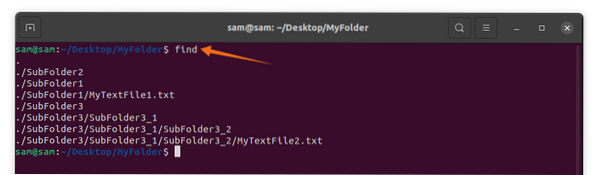
Намиране на файл по име
За да търсите файла по име, използвайте командата по-долу:
$ намери . -име MyTextFile1.текст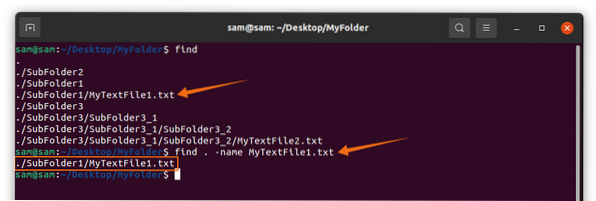
Точката след „find“ в горната команда показва текущата директория.
Ако не си спомняте точното име на файла, търсенето може допълнително да бъде усъвършенствано и да го направи нечувствителен към регистъра, като използвате „-iname“ на мястото на „name“:
$ намери . -iname mytextfile1.текст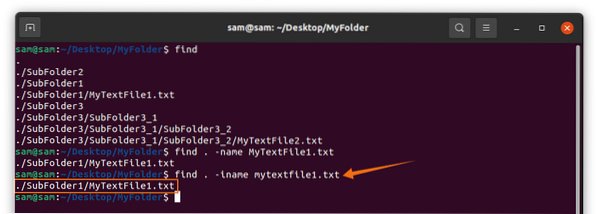
Намиране на файл по тип
За да намерите файл по неговия тип, използвайте опцията “-type” с букви, които също са известни като дескриптори като “f” за файлове, “d” за директории, “l” за символна връзка и “s” за контакти.
За да търсите във всички директории използвайте:
$ намери . -тип d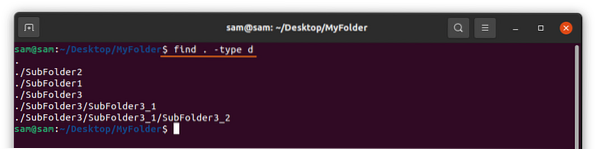
За да търсите файлове, използвайте:
$ намери . -тип f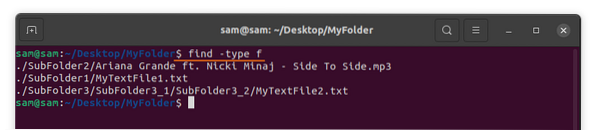
Намиране на файл чрез разширението на файла
За да търсите файла по шаблон, напр.ж., разширение на файла, като например показване на всички файлове с „.txt ”, използвайте следната команда:
$ намери . -име *.текст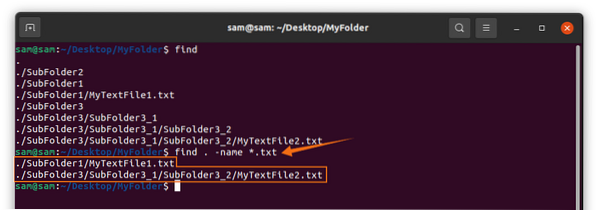
Всички файлове с „.txt ”ще се покаже заедно със съответните им директории.
Намиране и изтриване на файл
За да търсите и изтривате файл, използвайте командата по-долу:
$ намери . -iname mytextfile1.txt -exec rm \;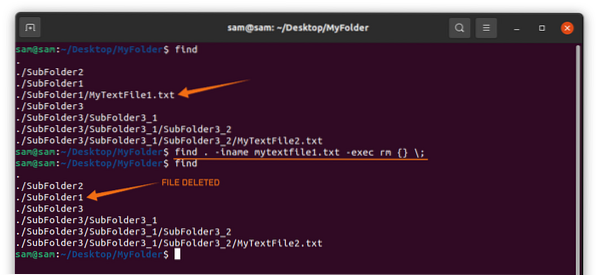
Горната команда първо търси файла и след това го изтрива. Изображението показва, че “MyTextFile1” е изтрит.
За да изтриете всички файлове с разширение “.txt ”, можете да използвате приложената команда:
$ намери . -име *.txt - изтриване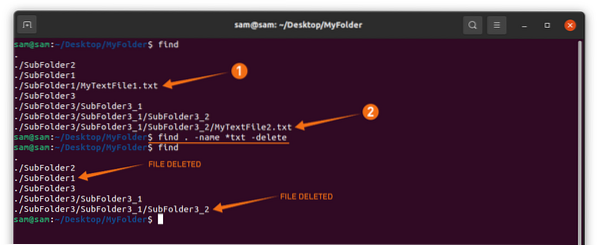
Намиране на файл по размер
Командата „намери“ също може да търси файл по размер. Просто използвайте опцията “-size” заедно с нейните дескриптори като “b” за блокове от 512 Kb, “c” за байтове, “k” за килобайта, “M” и “G” за мегабайта и гигабайта съответно:
$ намери . -тип f -размер -1024c
Посочената по-горе команда търси всички файлове с размер, по-малък от 1024 байта. Търсенето може допълнително да бъде усъвършенствано, например, ако искаме да намерим всички файлове, които са по-малко от 1Mb, тогава използваме командата по-долу:
$ намери . -тип f -размер 1M
За всички файлове, които са по-големи от 1Mb, използвайте командата по-долу:
$ намери . -въведете f -размер + 1M
Може да се определи и диапазон от размер, като се използва приложената команда:
$ намери . -въведете f -размер + 1M -размер 10MНамиране на файлове по разрешение
За да търсим файл с разрешение, ще използваме опцията “-perm”, след това код за разрешение, както е показано по-долу:
$ намери . -664
Намерете текст в текстови файлове
За да намерите текст в множество текстови файлове във вашата система, използвайте командата, дадена по-долу:
$ намери . -въведете f -name *.txt -exec grep 'Здравейте' \;
Командата търси думата „Hello“ в текстовите файлове. Резултатът е текстови низове от текстовите файлове, съдържащи “Hello”.
Намиране на файл по дата и час на модификация
За достъп до файл чрез последната му модификация, използвайте командата по-долу:
$ намери . -въведете f -iname *.txt -mmin +10
Горната команда търси файл, последно променен преди четири минути, а „m“ означава „Модификация“.
$ намери . -въведете f -iname *.txt -амин -10
Горната команда търси файл, последно достъпен преди 4 минути, а „a“ в „amin“ означава „Достъп“. За достъп до файл, който беше модифициран преди четири дни, използвайте “-mtime +4” на мястото на “mmin +4”.
Заключение
Командата „намери“ в Linux е много полезна команда, която ви позволява да търсите във файл или директория, използвайки различни критерии, и дори ви позволява да модифицирате файловете от терминала. В това ръководство наблюдавахме синтаксиса на командата „намери“ в Linux и се научихме как да използваме командата „намери“ за изпълнение на различни функции.
 Phenquestions
Phenquestions


